


win7系统中一般都会开启系统自动更新,部分小伙伴觉得没有必要每次都更新,就想要将win7自动更新关闭了,那么win7系统自动更新在哪里关闭呢?下面小编给大家带来win7系统自动更新在哪里关闭的操作方法,一起来看看吧。
win7彻底关闭更新的方法:
第一步:鼠标右键win7系统桌面计算机图标,然后选择 属性 选项。
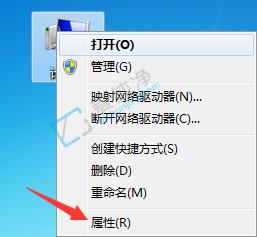
第二步:在打开的系统界面中,点击左下角的 windows Update 选项进入。
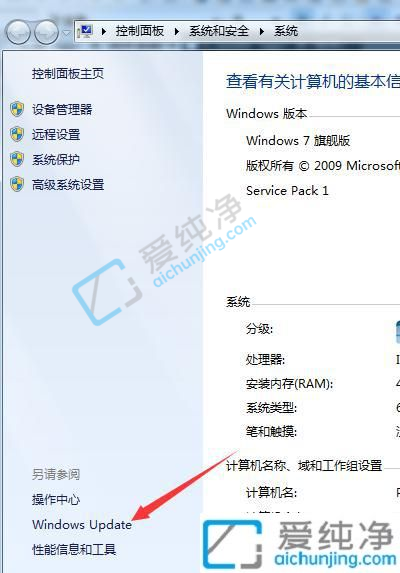
第三步:在win7系统更新界面中,点击左侧的 更改设置 选项。
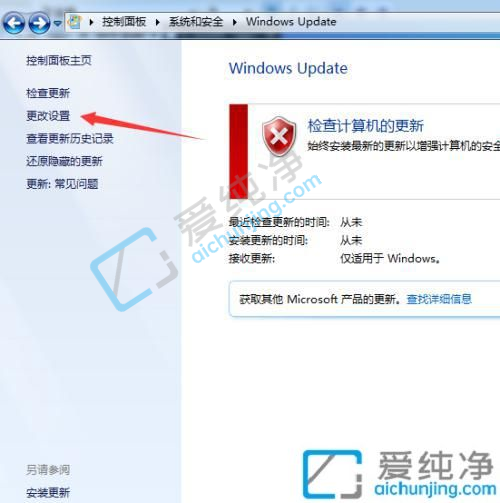
第四步:在更改设置里面,把重要更新选项下拉找到 从不检查更新,选择从不更新之后就可以关闭win7系统的自动更新了。
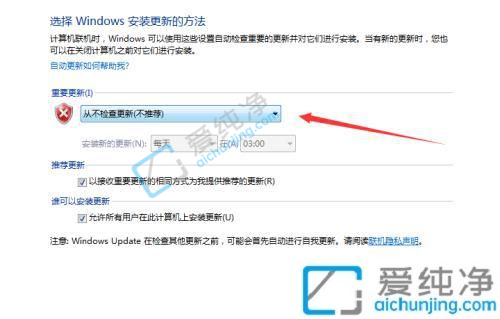
以上就是小编给大家带来的win7系统自动更新在哪里关闭的方法了,如果你也有相同需要的话,可以按照上面的方法来操作就可以了,更多精彩资讯,尽在爱纯净。
| 留言与评论(共有 条评论) |